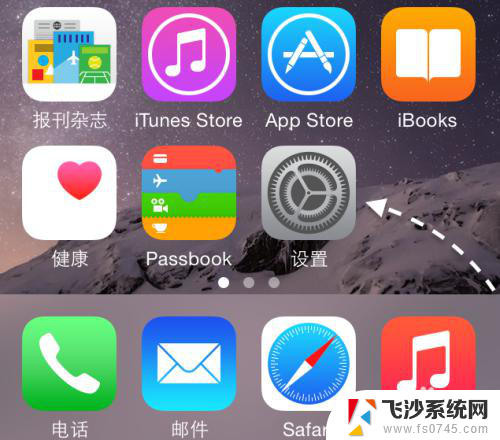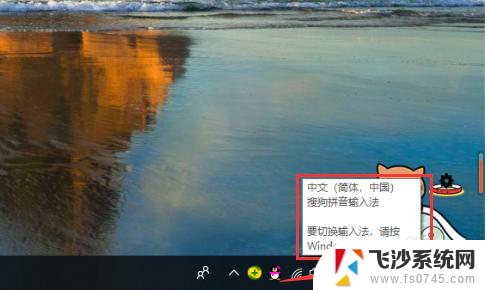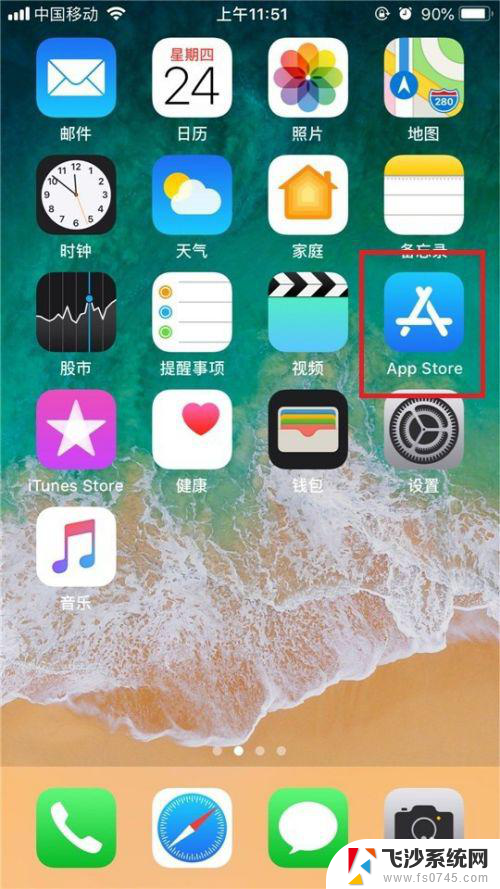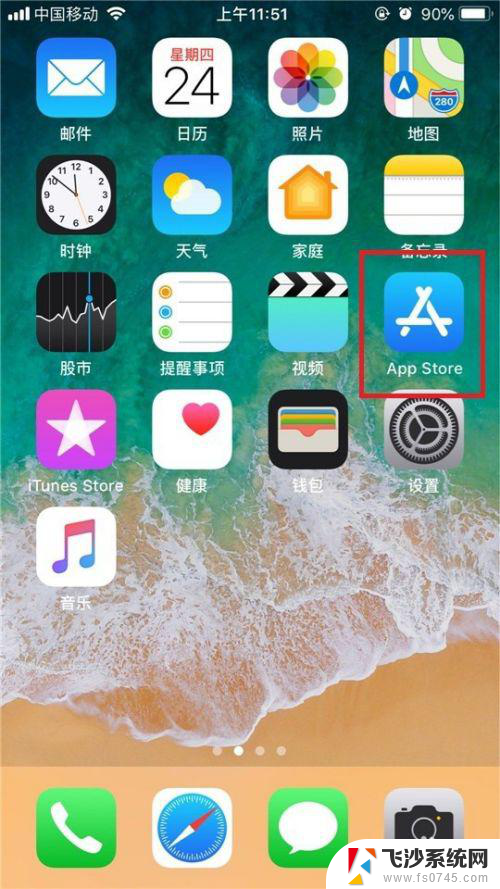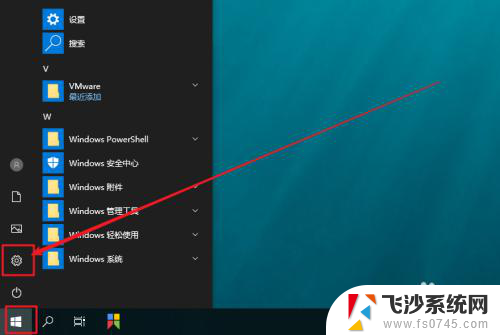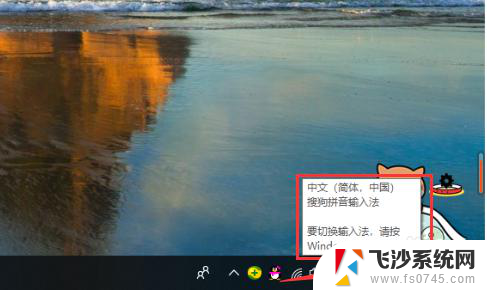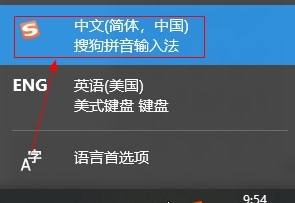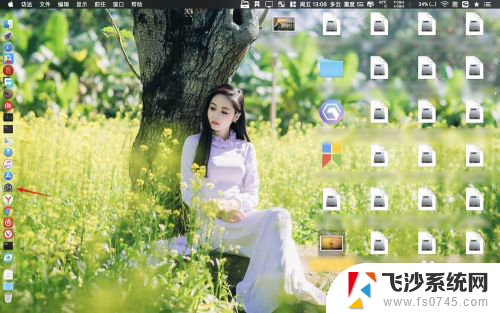苹果输入法九键怎么设置 如何将iPhone输入法切换为九键宫格
更新时间:2023-11-14 16:08:19作者:xtang
苹果输入法九键怎么设置,苹果手机自带的输入法是让我们在日常使用中更加便捷的工具之一,对于一些习惯使用九键宫格的用户来说,苹果输入法的默认设置可能会让他们感到不太习惯。如何将iPhone输入法切换为九键宫格呢?在本文中我们将为大家介绍苹果输入法九键设置的方法,以帮助大家更好地适应和使用iPhone的输入法。
方法如下:
1.
打开手机的“设置”。
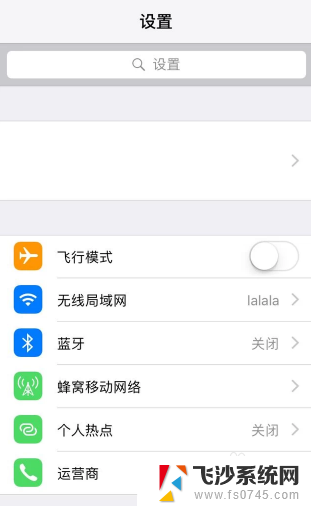
2.打开“通用”。
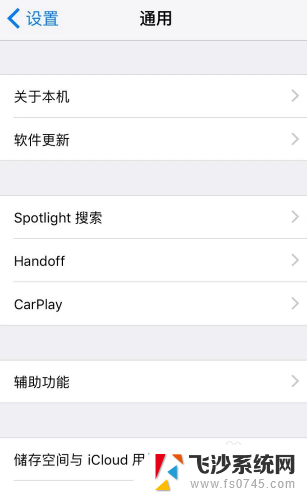
3.打开“键盘”。
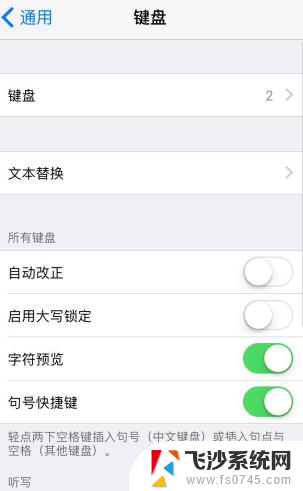
4.再次点击“键盘”一栏。
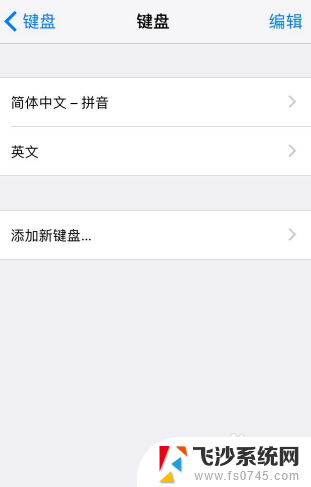
5.点击“简体中文-拼音”。
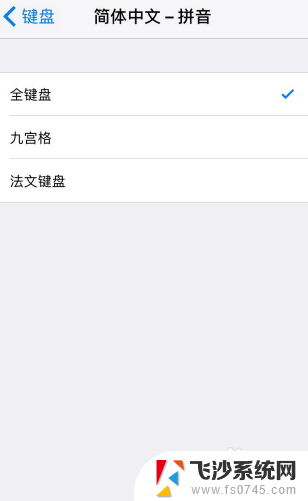
6.勾选“九宫格”。
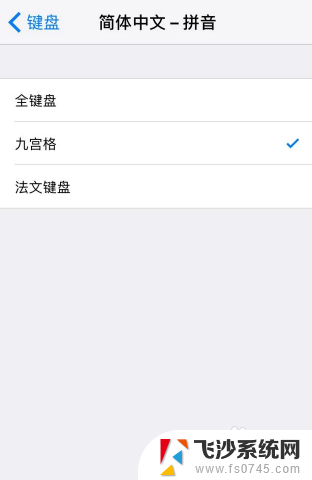
7.打开中文输入法后就变成了九宫格。
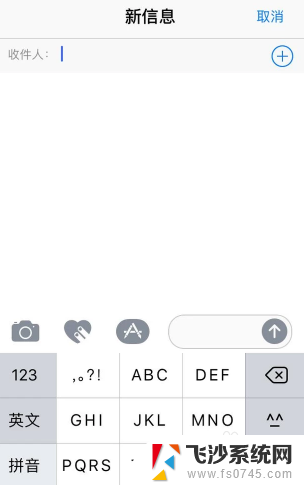
8.如果是第三方输入法,例如“搜狗输入法”。
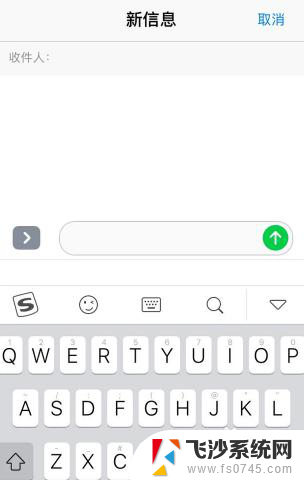
9.点击“键盘”按钮。
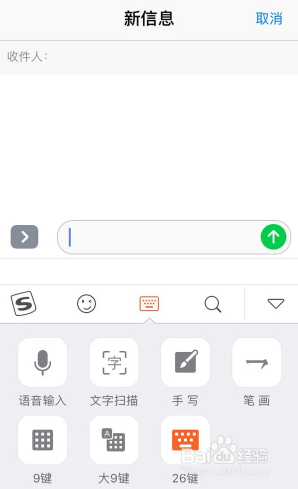
10.选择“大九键”即可。
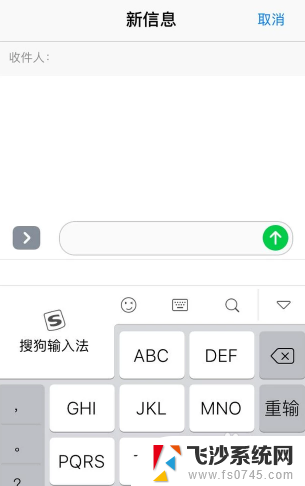
以上就是苹果输入法九键设置的全部内容,如果你遇到了这种情况,可以尝试按照我的方法来解决,希望对你有所帮助。